Cómo instalar ionCube Loader en Debian y Ubuntu
El cargador ionCube es una extensión PHP (módulo) que permite a PHP cargar archivos protegidos y codificados utilizando el software ionCube Encoder, que se utiliza principalmente en aplicaciones de software comerciales para proteger su código fuente. y evitar que sea visible y detectable.
Lea también: Cómo instalar ionCube Loader en CentOS 7
En este artículo, explicaremos cómo instalar y configurar ionCube Loader con PHP en distribuciones Debian y Ubuntu.
Requisitos previos:
Un servidor Ubuntu o Debian ejecutándose con un servidor web (Apache o Nginx) junto con un PHP instalado. Si no tiene un servidor web y PHP en su sistema, puede instalarlos usando el administrador de paquetes apt como se muestra.
Paso 1: Instale el servidor web Apache o Nginx con PHP
1. Si ya tiene un servidor web en ejecución Apache o Nginx con PHP instalado en su sistema, puede salte al Paso 2; de lo contrario, utilice el siguiente comando apto para instalarlos.
-------------------- Install Apache with PHP --------------------
sudo apt install apache2 php7.0 php7.0-fpm php7.0-cli
-------------------- Install Nginx with PHP --------------------
sudo apt install nginx php7.0 php7.0-fpm php7.0-cli
2. Una vez que haya instalado Apache o Nginx con PHP en su sistema, puede iniciar el servidor web y actívelo para que se inicie automáticamente al iniciar el sistema usando los siguientes comandos.
-------------------- Start Apache Web Server --------------------
sudo systemctl start apache2
sudo systemctl enable apache2
-------------------- Start Nginx + PHP-FPM Server --------------------
sudo systemctl start nginx
sudo systemctl enable nginx
sudo systemctl start php7.0-fpm
sudo systemctl enable php7.0-fpm
Paso 2: descargue el cargador IonCube
3. Vaya al sitio web de inocube y descargue los archivos de instalación, pero antes de eso, debe verificar si su distribución de Linux se ejecuta en una arquitectura de 64 o 32 bits usando el siguiente comando.
uname -r
Linux TecMint 4.4.0-21-generic #37-Ubuntu SMP Mon Apr 18 18:33:37 UTC 2016 x86_64 x86_64 x86_64 GNU/Linux
El resultado anterior muestra claramente que el sistema se ejecuta en una arquitectura de 64 bits.
Según su arquitectura de distribución de Linux, descargue los archivos del cargador ioncube al directorio /tmp usando el siguiente comando wget.
-------------------- For 64-bit System --------------------
cd /tmp
wget https://downloads.ioncube.com/loader_downloads/ioncube_loaders_lin_x86-64.tar.gz
-------------------- For 32-bit System --------------------
cd /tmp
wget https://downloads.ioncube.com/loader_downloads/ioncube_loaders_lin_x86.tar.gz
4. Luego, descomprima el archivo descargado usando el comando tar y cambie a la carpeta descomprimida. Luego ejecute el comando ls para enumerar los distintos archivos del cargador ioncube para diferentes versiones de PHP.
tar -zxvf ioncube_loaders_lin_x86*
cd ioncube/
ls -l
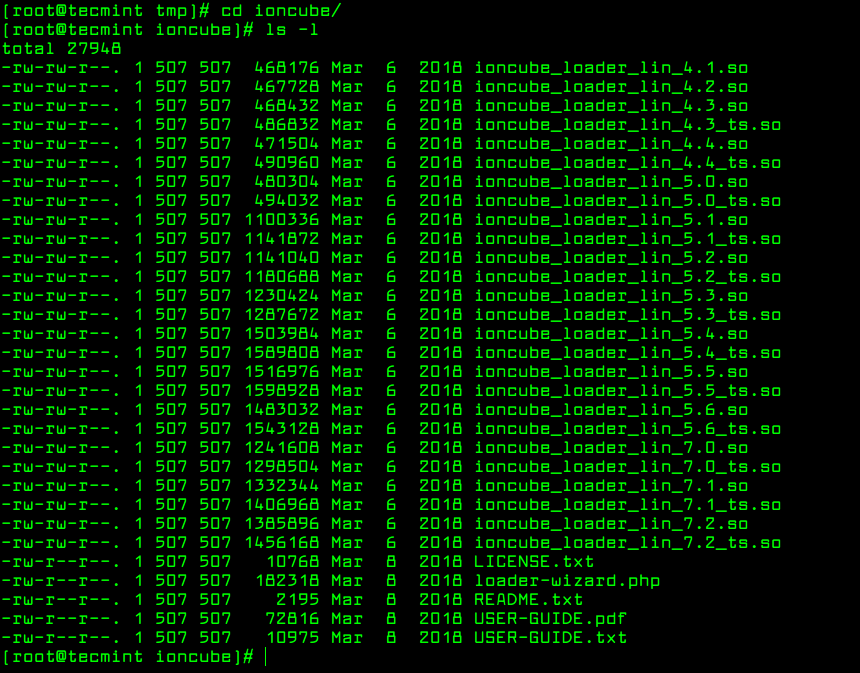
Paso 3: Instale ionCube Loader para PHP
5. En la captura de pantalla anterior, verá varios archivos del cargador ioncube para diferentes versiones de PHP; debe seleccionar el cargador ioncube correcto para su versión de PHP instalada en su servidor. Para conocer la versión de PHP actualmente instalada en su servidor, ejecute el comando.
php -v

La captura de pantalla anterior indica claramente que el sistema está utilizando la versión PHP 7.0.25; en su caso, debería ser una versión diferente.
6. A continuación, busque la ubicación del directorio de extensión para la versión de PHP 7.0.25, es donde se instalará el archivo del cargador ioncube.
php -i | grep extension_dir
extension_dir => /usr/lib/php/20151012 => /usr/lib/php/20151012
7. A continuación, debemos copiar el cargador ioncube para nuestra versión PHP 7.0.25 al directorio de extensiones (/usr/lib/php/20151012 ).
sudo cp /tmp/ioncube/ioncube_loader_lin_7.0.so /usr/lib/php/20151012
Nota: asegúrese de reemplazar la versión de PHP y el directorio de extensión en el comando anterior de acuerdo con la configuración de su sistema.
Paso 4: Configurar ionCube Loader para PHP
8. Ahora necesitamos configurar el cargador ioncube para que funcione con PHP, en el archivo php.ini. Debian y Ubuntu utilizan archivos php.ini diferentes para PHP CLI y PHP-FPM > como se muestra.
sudo vi /etc/php/7.0/cli/php.ini #for PHP CLI
sudo vi /etc/php/7.0/fpm/php.ini #for PHP-FPM & Nginx
sudo vi /etc/php/7.0/apache2/php.ini #for Apache2
Luego agregue la línea siguiente como primera línea en los respectivos archivos php.ini.
zend_extension = /usr/lib/php/20151012/ioncube_loader_lin_7.0.so
Nota: asegúrese de reemplazar la ubicación del directorio de extensión y la versión de PHP en el comando anterior de acuerdo con la configuración de su sistema.
9. Luego guarde y salga del archivo. Ahora necesitamos reiniciar el servidor web Apache o Nginx para que los cargadores ioncube entren en vigor.
-------------------- Start Apache Web Server --------------------
sudo systemctl restart apache2
-------------------- Start Nginx + PHP-FPM Server --------------------
sudo systemctl restart nginx
sudo systemctl restart php-fpm
Paso 5: Pruebe el cargador ionCube
10. Ahora es el momento de verificar que el cargador ionCube esté instalado y configurado correctamente en su servidor verificando la versión de PHP una vez más. Debería poder ver un mensaje que indica que PHP está instalado y configurado con la extensión del cargador ioncube (el estado debe estar habilitado), como se muestra en el resultado a continuación.
php -v
PHP 7.0.25-0ubuntu0.16.04.1 (cli) ( NTS )
Copyright (c) 1997-2017 The PHP Group
Zend Engine v3.0.0, Copyright (c) 1998-2017 Zend Technologies
with the ionCube PHP Loader (enabled) + Intrusion Protection from ioncube24.com (unconfigured) v10.2.0, Copyright (c) 2002-2018, by ionCube Ltd.
with Zend OPcache v7.0.25-0ubuntu0.16.04.1, Copyright (c) 1999-2017, by Zend Technologies
¡Eso es todo! Para proteger los archivos PHP, necesita tener instalado y configurado el cargador IonCube con su versión de PHP instalada, como se muestra arriba. Esperamos que todo haya funcionado bien y sin problemas; de lo contrario, utilice el formulario de comentarios a continuación para enviarnos sus consultas.